Linux系统配置(系统优化)
前言
系统安装完成后,需要基于系统做出一些调整来让系统使用起来更加顺手,可以根据个人喜好对linux进行调整,还有一些是linux的必要设置
一、基本设置
1、修改或启用IP地址
[root@host ~]# ip addr或ifconfig 查看启用的网卡ip信息
[root@host ~]# ifconfig -a 查看所有的网卡及网络信息(无论网卡是否启用)
(1)使用命令修改
[root@host ~]# ifconfig 网卡名 ip地址 netmask 子网掩码 设置网卡地址
[root@host ~]# ifconfig 网卡名 up 启用网卡
[root@host ~]# service network restart 或 systemctl restart network 重启网络服务
(2)修改配置文件
网络配置文件一般放在/etc/sysconfig/network-scripts文件下,以名为ifcfg-ens33的网卡为例,配置如下
[root@host ~]# vi /etc/sysconfig/network-scripts/ifcfg-ens33
DEVICE=ens33 设备名
NAME=ens33 网卡名
BOOTPROTO=static 手动指定地址
ONBOOT=yes 设为yes时系统启动网络设备会被自动激活
IPADDR=192.168.1.10 ip地址
NETMASK=255.255.255.0 子网掩码
GATEWAY=192.168.1.1 网关地址
DNS1=114.114.114.114 dns地址
保存后重新启用网卡
[root@host ~]# service network restart 或 systemctl restart network 重启网络服务
2、搭建yum仓库
先做备份
[root@host ~]# cd /etc/yum.repos.d
[root@host yum.repos.d]# mkdir backup
[root@host yum.repos.d]# mv Cent* backup
[root@host yum.repos.d]# cp backup/CentOS-Base.repo local.repo
配置
[root@host yum.repos.d]# vi local.repo
[YUM]
name=YUM
failovermethod=priority
baseurl=file:///mnt
http://mirrors.pubyun.com/centos/7/os/x86_64/
gpgcheck=0
enabled=1
其中failovermethod=priority是指baseurl有多个安装源指向时,会依次选择可用的源,如果改为failovermethod=roundrobin表示随机选择,不加这条参数默认就是随机选择,如果baseurl后面指了一个安装源就不需要加此参数
baseurl=file:///mnt是指yum安装时使用光盘挂载点/mnt里的软件包来安装,需要挂载自己系统的iso镜像到/mnt下才能使用yum安装/mnt/Packages/目录下的软件,第二个选项http://mirrors.pubyun.com/centos/7/os/x86_64/是yum在线安装的安装源网址,安装时需要用到网络
3、语言更改
如果使用的Linux系统是kali英文版系统,经常使用桌面应用,可以按以下步骤更改为中文语言
(1)修改更新源
[root@kali] vim /etc/apt/sources.list
添加如下内容
deb http://mirrors.aliyun.com/kali kali-rolling main non-free contrib
deb-src http://mirrors.aliyun.com/kali kali-rolling main non-free contrib
保存后更新下系统(可选)
[root@kali] apt-get update && apt-get upgrade && apt-get clean
(2)安装中文字体
[root@kali] apt-get install ttf-wqy-zenhei
(3)设置语言
[root@kali] dpkg–reconfigure locales
按下键找到并使用空格选中:[zh_CN.GBK GBK] 和 [zh_CN.UTF_8 UTF_8]
按[Tab]键切换到[确定]按钮然后按回车键
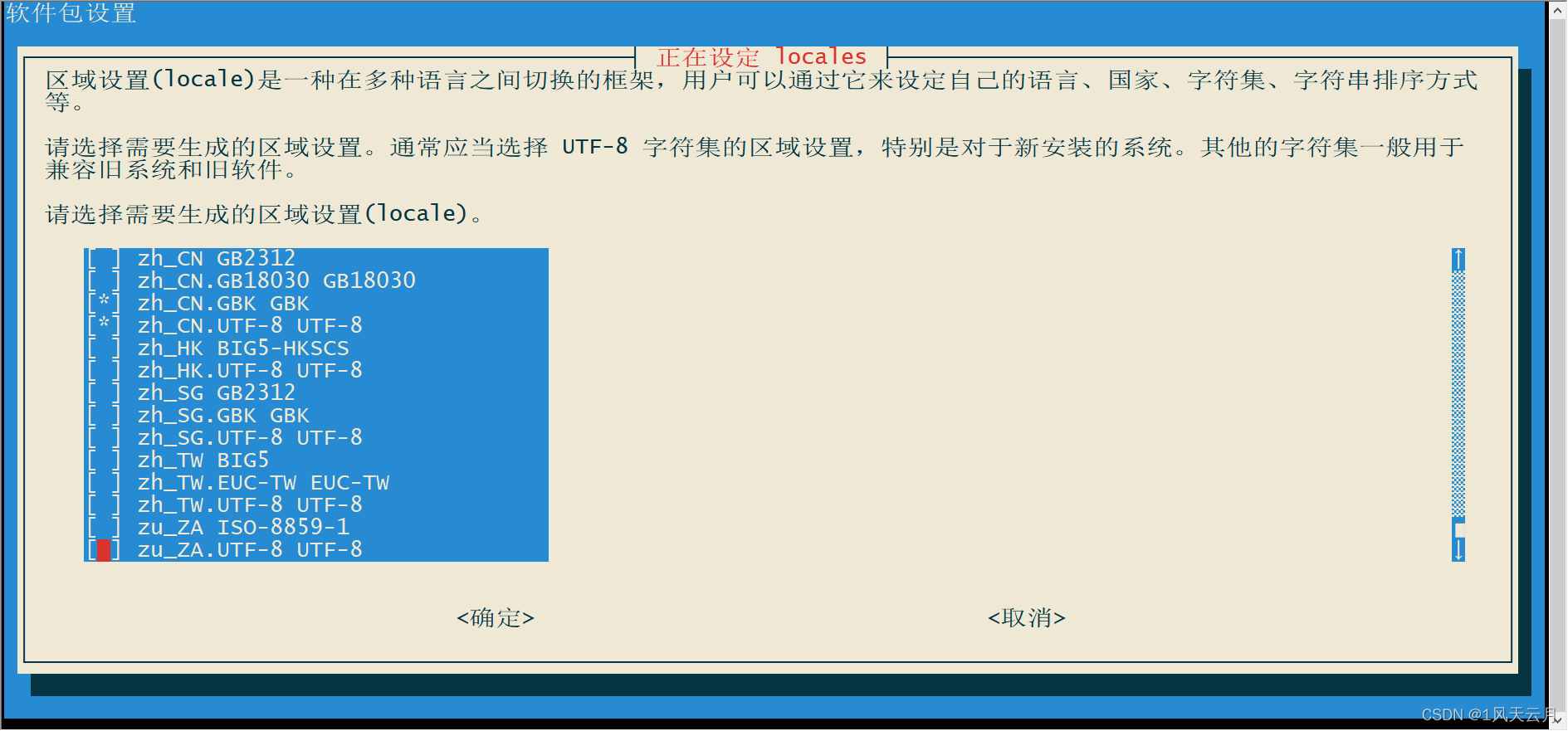
选择 zh_CN.UTF-8 作为区域语言设置,按Tab键切换到[确定]按钮,然后回车确定

回到终端后用命令再设置一次中文
[root@kali] echo LANG="zh_CN.UTF-8" > /etc/default/locale
然后重启验证
4、终端修改
Kali从2020年4月份发布的linux开始将ZSH设为新的默认Shell,在使用时可能有很多人不习惯
ZSH终端是这样的

而bash终端是这样的

或者也可以改为其它的终端
[root@kali] vi /etc/passwd
把第一行的末尾ZSH改为bash
改成root:x:0:0:root:/root:/usr/bin/bash
重启后生效,此修改只对root用户,也可以修改其它用户的shell,只用在/etc/passwd文件中该用户对应行末尾修改成要使用的shell即可(该shell需要系统支持)
使用命令 ls -l /bin/sh 查看使用的shell是否为bash

5、终端提示符修改
(1)仅对某用户生效
编辑root或其它用户下的.bashrc文件,添加 PS1='提示符名称'
例如添加 PS1='[root@kali]' 后,提示符变为[root@kali]
bash或重启生效
(2)全体生效
修改/etc/profile,添加 PS1='提示符名称'
使用命令 source /etc/profile 启用
也可以通过添加变量脚本使在不同的目录下自定义提示符跟随变化
二、重置密码
如果遗忘了管理员root用户密码,又没有其它用户有管理员权限,无法登录进入,以CentOS为例,可通过如下方式修改root用户密码
1、重启按“e”

2、修改参数
按下键一直翻到下面,找到linux16 /vm....root ro crashdernel=auto这一行,修改ro为rw init=/sysroot/bin/sh


更改完成后按下 ctrl+x 进入: / # 模式

3、修改密码
输入命令 chroot /sysroot,然后输入 passwd root 设置用户密码,要输入两次相同密码

然后执行命令 touch /.autorelabel 写入系统信息

4、强制重启
完成后要强制重启,然后进入系统输入新设的密码登录root即可
结语
在使用Linux系统时,多样的系统优化方式给不同用户提供了不同的便利,可以自定义自己的系统,使其更有个性,同时也要掌握一定的系统使用技巧
- 点赞
- 收藏
- 关注作者

评论(0)